| OUT OF TIME FUORI TEMPO
Ringrazio Dream per avermi permesso di tradurre questo tutorial. 
qui puoi trovare qualche risposta ai tuoi dubbi. Se l'argomento che ti interessa non Ŕ presente, ti prego di segnalarmelo. Questo tutorial Ŕ stato scritto e tradotto con PSP 9. Questo tutorial Ŕ stato scritto e tradotto con PSP 9. Occorrente: qui 1. Apri l'immagine di sfondo krw-outoftimeBKG. 2. Duplica con shift+D e minimizza la copia, che ti servirÓ pi¨ tardi. L'originale sarÓ la tua area di lavoro. 3. Apri il mist krw-landscape39LARGE e vai a Modifica>Copia. 4. Torna al tuo lavoro e vai a Modifica>Incolla>Incolla come nuovo livello. 5. Immagine>Rifletti. 6. Sposta  l'immagine usando i suoi bordi, ma senza toccare il bordo destro dello sfondo. l'immagine usando i suoi bordi, ma senza toccare il bordo destro dello sfondo. 7. Apri il mist krw-female184 e vai a Modifica>Copia. 8. Torna al tuo lavoro e vai a Modifica>Incolla>Incolla come nuovo livello. 9. Spostalo  nell'angolo in alto a sinistra. nell'angolo in alto a sinistra.10. Cambia la modalitÓ di miscelatura di questo livello in Luce diffusa, e abbassa l'opacitÓ al 72%.  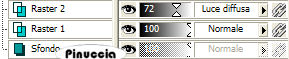 11. Apri il tube krw-male6 e vai a Modifica>Copia. 12. Torna al tuo lavoro e vai a Modifica>Incolla>Incolla come nuovo livello. 13. Immagine>Ridimensiona, al 75%, tutti i livelli non selezionato:  14. Sposta  il tube in centro a sinistra, il tube in centro a sinistra,contro il bordo inferiore dello sfondo. 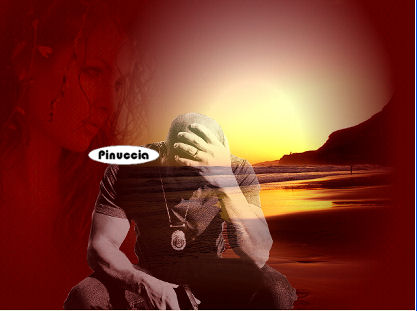 15. Regola>Saturazione e tonalitÓ>Viraggio:  16. Livelli>Duplica. 17. Nella paletta dei livelli attiva il livello originale del tube dell'uomo, (raster 3) e trascinalo in alto. 18. Attiva la copia del livello Raster 3. 19. Regola>Sfocatura>Sfocatura da movimento:  20. Cambia la modalitÓ di miscelatura di questo livello in Filtra. 21. Livelli>Duplica. 22. Imposta la modalitÓ di miscelatura di questo livello in Luce diffusa. 23. Attiva il livello Raster 3 (il livello superiore, l'originale del tube). 24. Abbassa l'opacitÓ di questo livello al 54%. 25. Apri il tube krw-watch1 e vai a Modifica>Copia. 26. Torna al tuo lavoro e vai a Modifica>Incolla>Incolla come nuovo livello. 27. Immagine>Ridimensiona, all'85%, tutti i livelli non selezionato. 28. Cambia la modalitÓ di miscelatura di questo livello in Luce diffusa. 29 Nella paletta dei livelli trascina questo livello tra il livello Raster 2 (la donna) e la copia di Raster 3 (la copia del tube con la sfocatura da movimento).  30. Nella paletta dei livelli attiva il livello superiore. 31. Apri il tube krw-timetext e vai a Modifica>Copia. (non chiudere il tube, minimizzalo nella tua area di lavoro). 32. Torna al tuo lavoro e vai a Modifica>Incolla>Incolla come nuovo livello. 33. Spostalo  nell'angolo in alto a destra. nell'angolo in alto a destra. 34. Livelli>Unisci>Unisci tutto (appiattisci). 35. Immagine>Aggiungi bordatura, 2 pixels, simmetriche, con il colore nero. 36. Immagine>Aggiungi bordatura, 30 pixels, simmetriche, con il colore bianco. 37. Seleziona il bordo con la bacchetta magica  38. Attiva la copia dello sfondo che hai minimizzato al passo 2 e vai a Modifica>Copia. 39. Torna al tuo lavoro e vai a Modifica>Incolla>Incolla nella selezione. Mantieni selezionato. 40. Attiva il tube krw-timetext che hai minimizzato al passo 31 ed elimina il livello del watermark. Minimizza nuovamente il tube. Imposta il colore di primo piano su Motivi. Apri il menu cliccando sulla freccia a fianco del box per cercare il tube e selezionalo, con i seguenti settaggi: 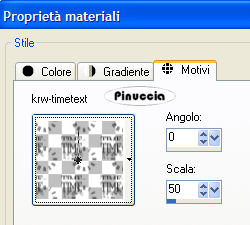 41. Riempi  il bordo con questo motivo. il bordo con questo motivo.42. Effetti>Effetti 3D>Ritaglio, con i seguenti settaggi, colore nero.  43. Selezione>Nessuna selezione. 44. Immagine>Aggiungi bordatura, 2 pixels, simmetriche, con il colore nero. 45. Immagine>Aggiungi bordatura, 2 pixels, simmetriche, con il colore #6c0000. 46. Immagine>Aggiungi bordatura, 2 pixels, simmetriche, con il colore nero. 47. Aggiungi, se vuoi, la tua firma. 48. Livelli>Unisci>Unisci tutto (appiattisci) e salva in formato jpg.  Se hai problemi o dubbi, o trovi un link non funzionante, o anche soltanto per un saluto, scrivimi. 29 Maggio 2007 |



